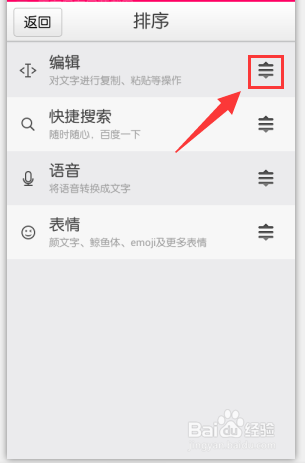百度手机输入法不仅美观大方,并且实用性也特别强,这些实用性便完美体现在了工具条中。
工具/原料
百度手机输入法
编辑模块
1、拆分下编辑模块,可以看到大致分为两个区域,左边控制光标,右边能进行编辑操作。左边1-4四个按钮就像方向盘能快速移动光标,免去了小屏幕大手指操作的尴尬。5-6能快速置顶或置末光标。右边区域则有全选、复制、剪切、退格、回车、粘贴,六项。
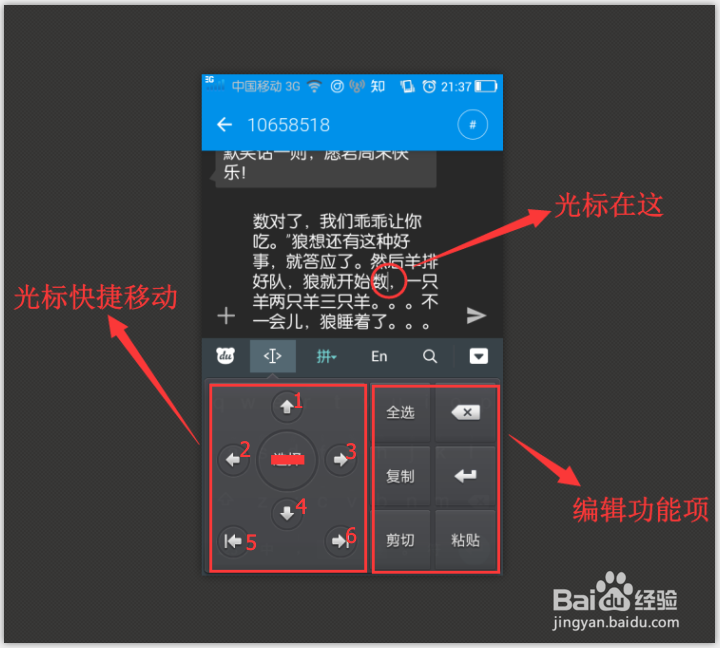
2、当按下“选择”时,左边区域会变蓝,说明激霰翌倡戈活了连续选择功能,再比如按下向下键时,一句话就会被选中了,这时可以进行方如“剪切”等工作了。
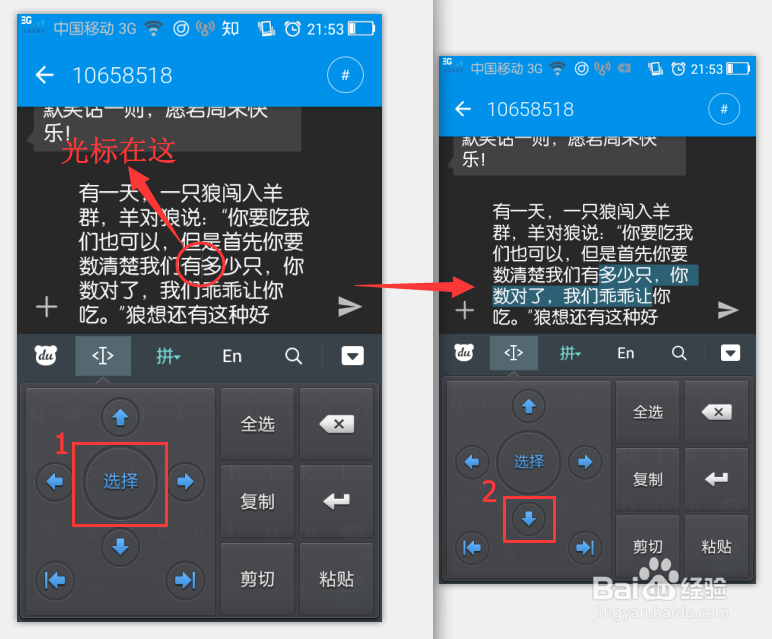
输入方式选择
1、百度输入法拼音九宫格输入和qwert全键输入,手写半屏和全屏等切换,按图操作就可以了,这个很简撮劝丛食单。这一按钮能和右边的“En”按钮互相切换,就是中英文之间的改变了。
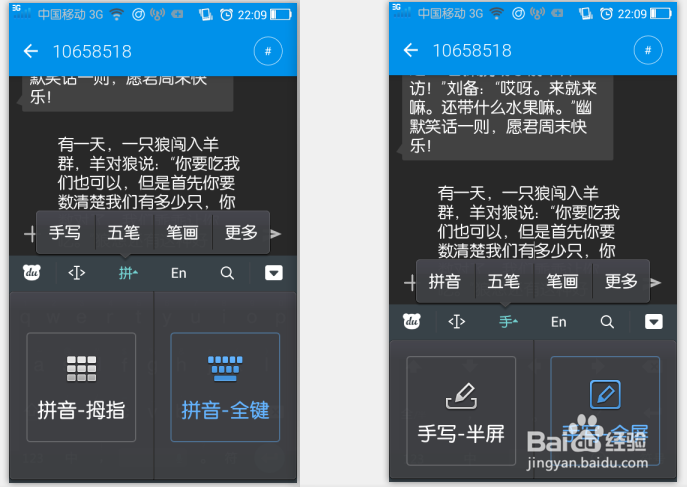
快捷搜索
1、估计这个大家很少用到,但对于提高效率实在太有帮助了。如图这个放大镜点一下就能不离开这个界面直接使用百度输入法。
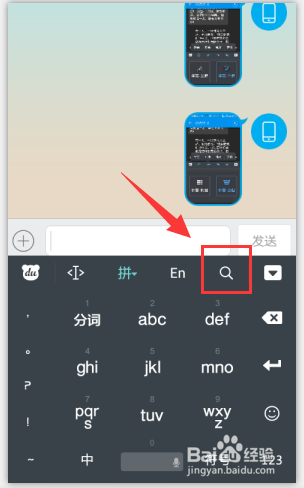
2、直接出来了搜索框和搜索内容,想要搜的不用调用专门浏览器了。
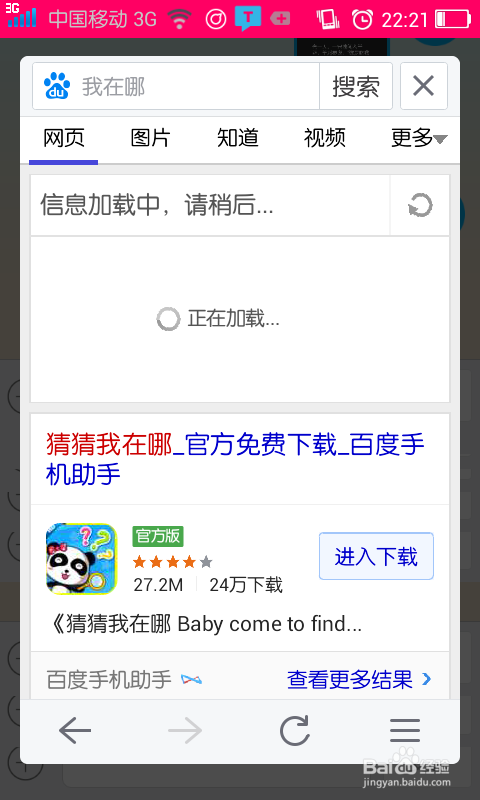
语音输入
1、把手指点在工具条上向左滑动,可以看到新的工具,话筒样式的即是语音。

2、百度输入法支持广东话输入了,点一下左边的“粤”就可以语音输入广东话,在你正在说一句话组织你的语腱葱炙尕言的时候,语音识别系统也会不断纠错它听到的内容,并以下划线注出,说完你的话点一下“说完了”就可以了。
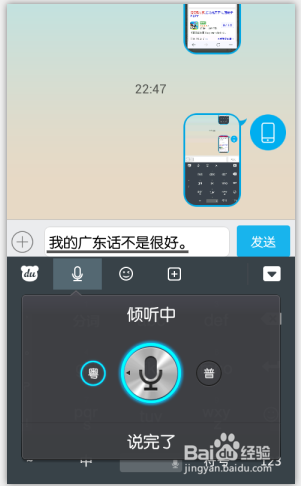
表情输入
1、最萌的就是这个了,自带了很多颜文字,绘文字,字符画表情,也可以按步骤自定义添加你喜爱的表情。
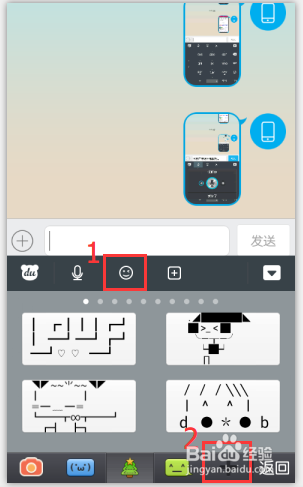
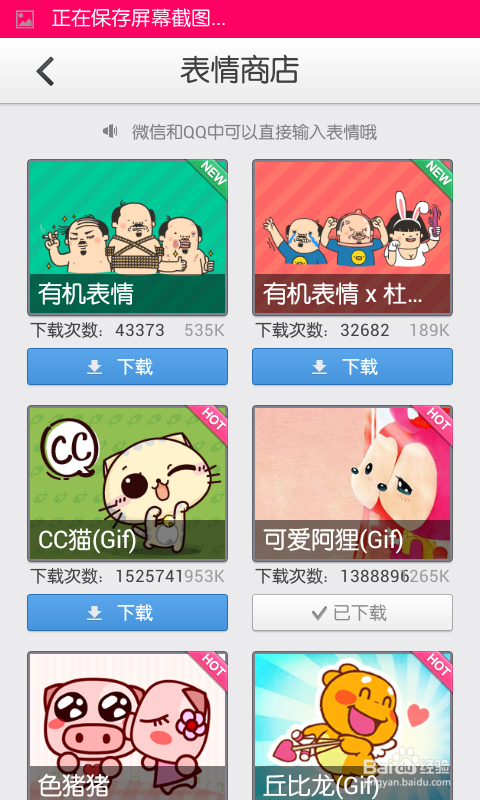
2、例如我选择了一个阿狸的表情包,在支持图片格式的消息框中,是这样显示的。
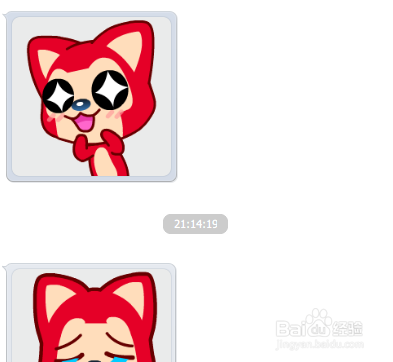
3、最棒的就是比如在贴吧中,阿狸的图片会智能转换成颜文字,简直就是妹子的福音啊,这样更加生动具有画面感的输入方式我非常喜爱。

4、所以我决定把阿狸拖到第一个位置,当然,其他表情也是能转换成颜文字的。拖动的操作只要长按阿狸,进行拖动就可以了。
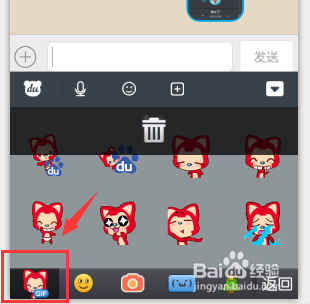
工具条管理
1、看了这么多,哪个工具对于你最有帮助呢,一定有个偏好吧,所有需要进行工具条管理。点击“+”。
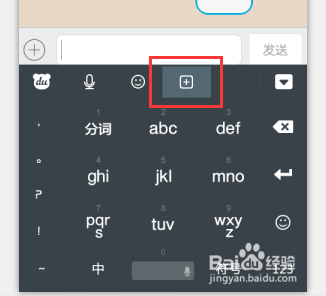
2、在这里可以关闭不需要的工具,点击右上角的“排序”也可以排列所有工具在百度输入法工具条上的位置。
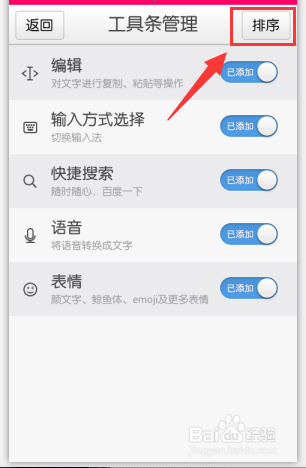
3、拖动如图所示的标志就能进行排序了!如果有帮助,大家一定要点赞!哦~